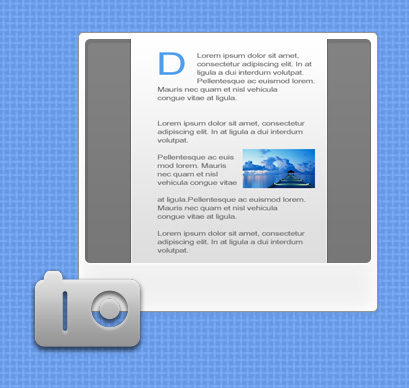Инструкция
1
Самый простой способ - воспользоваться имеющейся в каждом компьютере возможностью делать снимок экрана. Соответствующая кнопка с надписью "Print Screen" (иногда сокращенно "Prt Scn") располагается обычно в верхнем ряду кнопок, выше кнопок навигации. Последовательность действий такова:- нажмите кнопку "Print Screen", чтобы скопировать всю видимую область экрана монитора в оперативную память компьютера (на лэптопах иногда необходимо нажатие в сочетании с кнопкой "Fn"). Можно сфотографировать не весь экран, а только активное окно, нажав кнопку в сочетании с клавишей Alt;- откройте любой графический редактор, например стандартный графический редактор ОС Windows Paint, нажмите сочетание кнопок Ctrl + N, чтобы создать новый документ;- нажатием сочетания кнопок Ctrl + V или выбрав соответствующий пункт в меню редактора, вставьте скопированное;- осталось только сохранить картинку в нужном вам графическом формате и в нужное вам место на компьютере.К сожалению, таким способом можно сделать снимок только видимой области страницы.
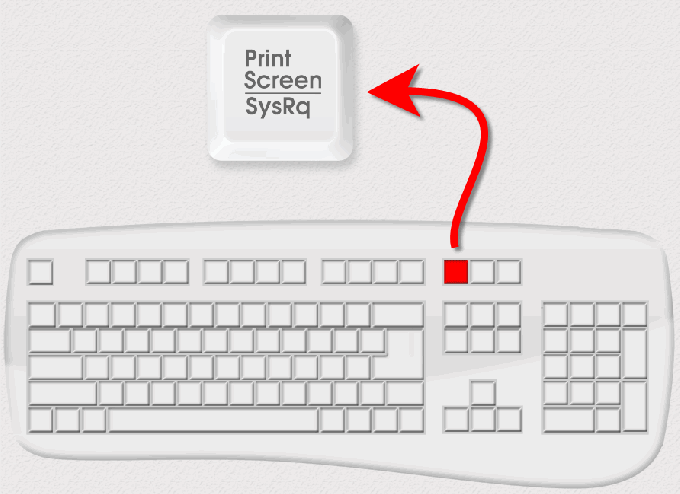
2
Этого недостатка лишен второй способ - воспользоваться сервисом, предлагаемым на сайте thumbalizr.com. В его бесплатной части есть возможность сделать скриншот любой страницы в формате изображения в три шага:- после перехода на главную страницу сайта, вам надо ввести адрес нужной страницы в поле с надписью "Enter your target URL". Здесь же поставьте отметку в поле "page", если нужна картинка всей страницы полностью. Если достаточно изображения только видимой после загрузки части страницы - оставьте отметку в поле "screen". Потом нажмите кнопку с надписью "thumb it";- за несколько секунд скрипты сайта просканируют указанную вами страницу, покажут ее в миниатюре и предложат выбрать подходящий вам размер картинки. Вы можете выбрать один из шести стандартных вариантов, щелкнув любое из чисел от 150 до 1280 в поле "Download" или указать какой-то свой собственный размер в поле "Custom". Здесь число задает ширину картинки в пикселах, а высота будет подобрана пропорционально указанной вами ширине. Затем нажмите кнопку с надписью "go";- на следующей странице не будет ничего, кроме изображения в указанных вами размерах. Вам нужно щелкнуть ее правой кнопкой, выбрать в контекстном меню пункт «Сохранить изображение» и выбрать место на своем компьютере, в которое вы бы хотели ее поместить. Картинка будет сохранена в формате png.
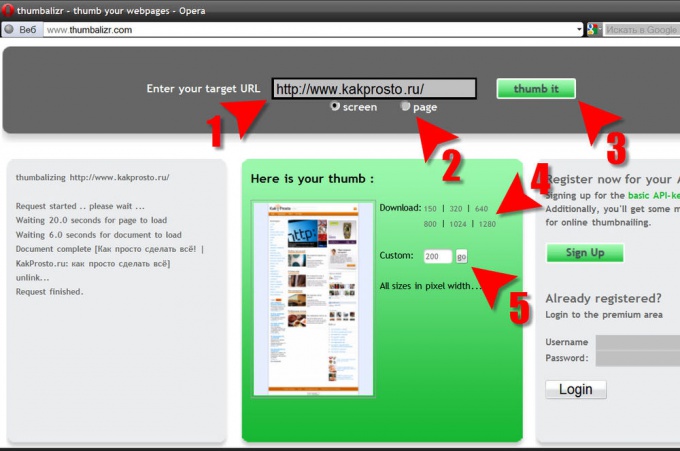
3
Есть программы, специально предназначенные для захвата изображений с экрана, которые тоже умеют делать скриншот и невидимой части окна любого приложения, включая веб-браузеры. Например – SnagIt. Но в большинстве своем эти программы не бесплатны, поэтому имеет смысл останавливаться на этом варианте только в том случае, если вам постоянно приходится работать со скриншотами.
Источники:
- как сохранить картинку экрана